Activation/désactivation des effets – Grass Valley EDIUS v.5.0 Manuel d'utilisation
Page 542
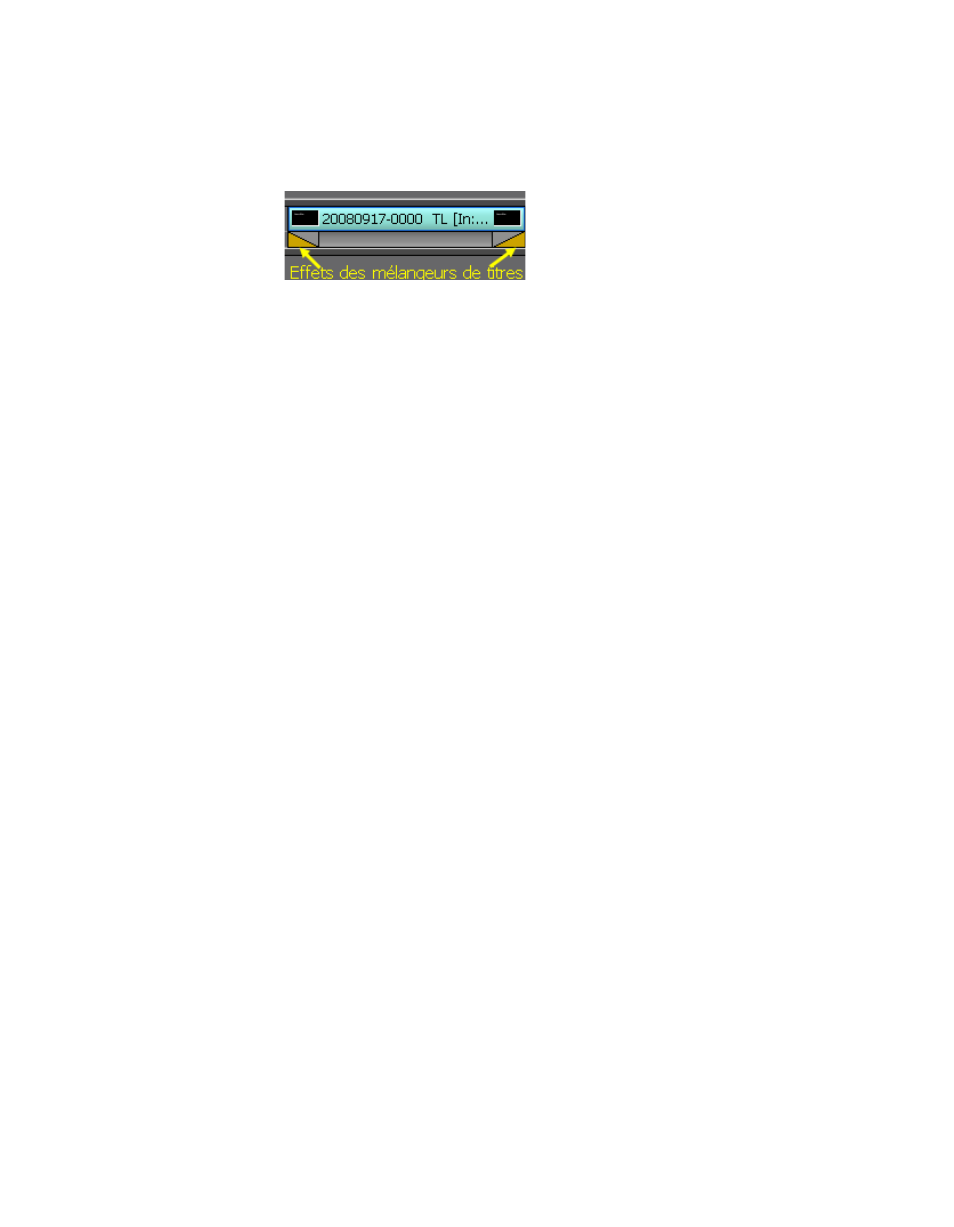
542
EDIUS — Guide de référence de l’utilisateur
Section 6 — Effets et titres
Piste T
Figure 629. Indicateurs d’effets de piste T
La palette d’informations affiche la liste des effets appliqués au clip
sélectionné. Pour plus d’informations, consultez la section
.
Pour ajuster un effet, procédez de l’une des manières suivantes :
•
Sélectionnez le nom de l’effet dans la liste des effets de la palette
d’informations, puis cliquez sur le bouton
Paramètres
.
La boîte de dialogue de configuration de l’effet s’affiche.
•
Cliquez deux fois sur le nom de l’effet dans la liste des effets
de la palette d’informations.
•
Faites glisser le nom de l’effet de la liste des effets vers le bouton
Paramètres
de la palette d’informations.
•
Cliquez avec le bouton droit sur le nom de l’effet dans la liste des
effets de la palette d’informations, puis sélectionnez « Ouvrir la boîte
de dialogue de configuration » dans le menu.
Ajustez l’effet à votre convenance. Pour plus d’informations, consultez
la section relative à l’application de chaque type d’effet.
Remarque : Vous pouvez modifier et enregistrer les effets sous un nom différent en
tant qu’effets définis par l’utilisateur. Pour plus d’informations, consultez
la section
Personnalisation de la palette des effets page 551
.
Activation/désactivation des effets
Pour activer ou désactiver des effets appliqués aux clips, sélectionnez
le clip en question sur la timeline, puis procédez de l’une des manières
suivantes :
•
Dans la liste des effets de la palette d’informations, cliquez sur la case
à cocher en regard de l’effet concerné (voir la
Figure 630
). Si l’effet est
coché, cela signifie qu’il est activé. S’il n’est pas coché, cela signifie qu’il
est désactivé.